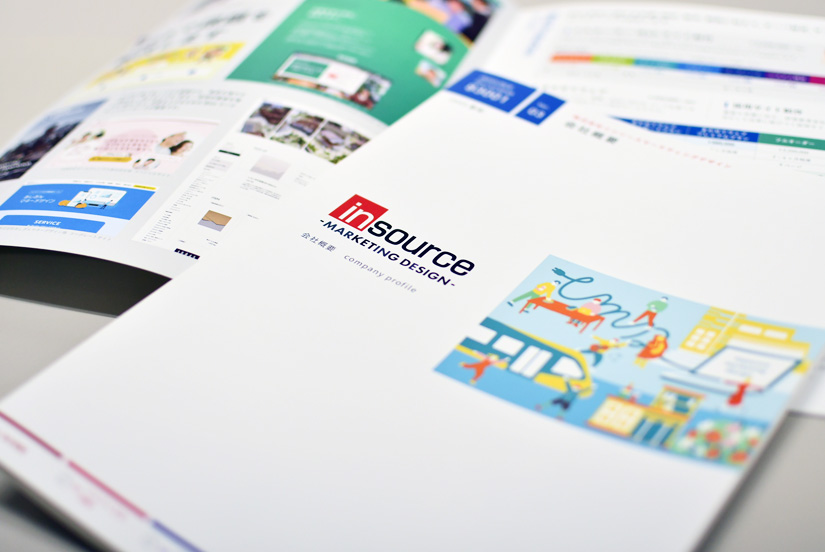2013.01.25 ディレクション
【Macネタ】意外と使えるAutomator

前々からこのロボットの存在には気づいていたのですが、
特に必要性も感じず、何となくスルーしてました( ◔ิω◔ิ)
調べてた時に意外と使えることに気づいたのでちょっとご紹介(ಠิ౪ಠิ*)
必殺ブログコピペ(´◔౪◔)
=========================================================
★ファイル/フォルダパスの取得
http://linker.in/journal/2010/05/macautomator.php
共有ストレージなどでフォルダに移動する時や他の人に教える時に
Windowsならアドレスバーがあるからまったく問題ありませんがMacは無いですよね。
毎回そこまで移動するのもメンドクサイし、何か無いかなと探したらこんなのありました。
=========================================================
★PDF分割
http://blog.livedoor.jp/ryo_abe/archives/7148429.html
こちらのブログでは分割してイメージ(jpgとか)に変換していますが
そのままPDFにしたいならフォーマットを「Portable Document Format (PDF)」にすればOK。
※PDFってそーゆー意味だったんだ…
————
ちなみに連番にすることも出来ます。
PDFをドラッグ&ドロップ
↓
「Finder 項目をコピー」保存先を決める
↓
「Finder 項目の名前を変更」連番付の名前にする(下の例を見ながらいろいろ変える)
↓
実行
————
=========================================================
★iPhone / iPadの検証
Web屋さんには多分便利だと思います。
Web サイトポップアップを使うとiPhone(縦/横)・iPad(縦/横)と同じサイズのブラウザが出来ちゃいます。
ユーザエージェントも選べるのでiPhone用に作ったページの検証なんかに良いです。
これだ!ってブログが見つからなかったので、たまには書きます(╯⊙ ⊱ ⊙╰ )
————
1.指定されたURLを取得
アドレスを追加します。
↓
2.Web サイトポップアップ
サイトサイズとユーザエージェントを選択
↓
実行
————
=========================================================
★アプリとかフォルダとかまとめて起動
例えば定期的にメンテナンスをしているサイトなどで
公開する時にFTPクライアントやらフォルダやらWebブラウザやらを開くと思いますが
まとめて起動/開く事が出来たりもします。
これは画像で(╯⊙ ⊱ ⊙╰ )
例)開くもの
・マリンロードのサイト
・FTPクライアント
・フォルダ

=========================================================
以上、意外と使えるAutomatorでした!